Konieczność przywrócenia systemu operacyjnego Windows w wersji Vista jest zwykle spowodowana instalacją drugiej wersji systemu operacyjnego XP. Dzieje się tak, ponieważ program ładujący XP kasuje program ładujący Vista. Odzyskiwanie programu ładującego można przeprowadzić standardowymi środkami samego systemu.
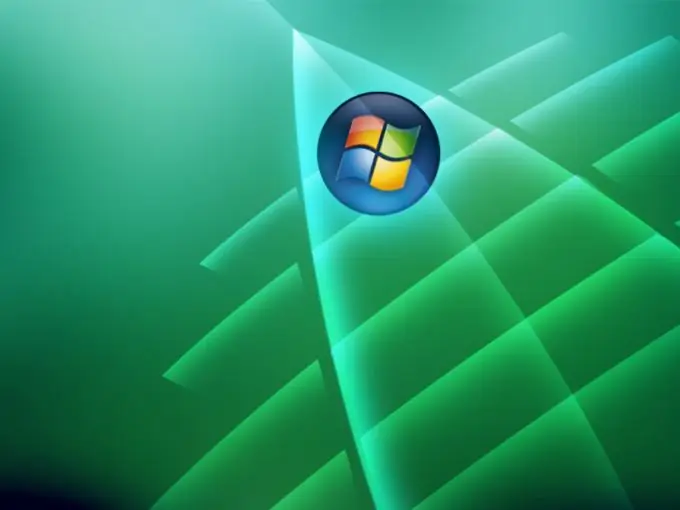
Instrukcje
Krok 1
Włóż dysk instalacyjny systemu Windows Vista do napędu i uruchom system. Wprowadź polecenie Instalator systemu Windows w oknie dialogowym Menedżera rozruchu systemu Windows i potwierdź wybraną akcję, naciskając klawisz funkcyjny Enter. Poczekaj, aż pliki instalacyjne zostaną pobrane do pamięci RAM komputera i pojawi się okno dialogowe ustawień regionalnych. Wskaż żądany i potwierdź swój wybór, klikając przycisk „Dalej”.
Krok 2
Użyj polecenia Przywracanie systemu w następnym oknie dialogowym i określ wersję Vista jako system operacyjny w nowym oknie dialogowym. Potwierdź zapisanie wprowadzonych zmian, klikając przycisk „Dalej” i wybierz opcję „Wiersz poleceń” w ostatnim oknie dialogowym.
Krok 3
Wpisz nazwa_dysku: / boot / bootsect / nt60 All w polu tekstowym interpretera poleceń systemu Windows i potwierdź akcję, naciskając klawisz funkcyjny Enter. Spowoduje to przywrócenie bootloadera Vista. Wpisz polecenie exit w narzędziu wiersza poleceń i ponownie naciśnij klawisz Enter, aby wyjść z programu.
Krok 4
Użyj polecenia Uruchom ponownie w oknie dialogowym Opcje odzyskiwania systemu, aby zastosować zmiany i załadować poprawny system operacyjny.
Krok 5
Inną metodą naprawy programu ładującego systemu Windows Vista jest użycie narzędzia bcdedit.exe. Aby to zrobić, pobierz narzędzie na swój komputer i zapisz je w osobnym katalogu na woluminie niesystemowym. Ponownie otwórz interpreter poleceń i wpisz nazwa_dysku:, a następnie cdbootfix w polu tekstowym wiersza polecenia. Wpisz polecenie nazwa_dysku: / bootfix / bootsect.exe / NT60 All i potwierdź wybraną akcję, naciskając klawisz funkcyjny Enter.
Krok 6
Jeśli nie możesz użyć dysku instalacyjnego, zaleca się użycie specjalistycznego narzędzia FixbootFull, przeznaczonego do przywracania rekordu rozruchowego i kodów systemu Windows Vista oraz zmiany parametrów podwójnego rozruchu systemów operacyjnych.






